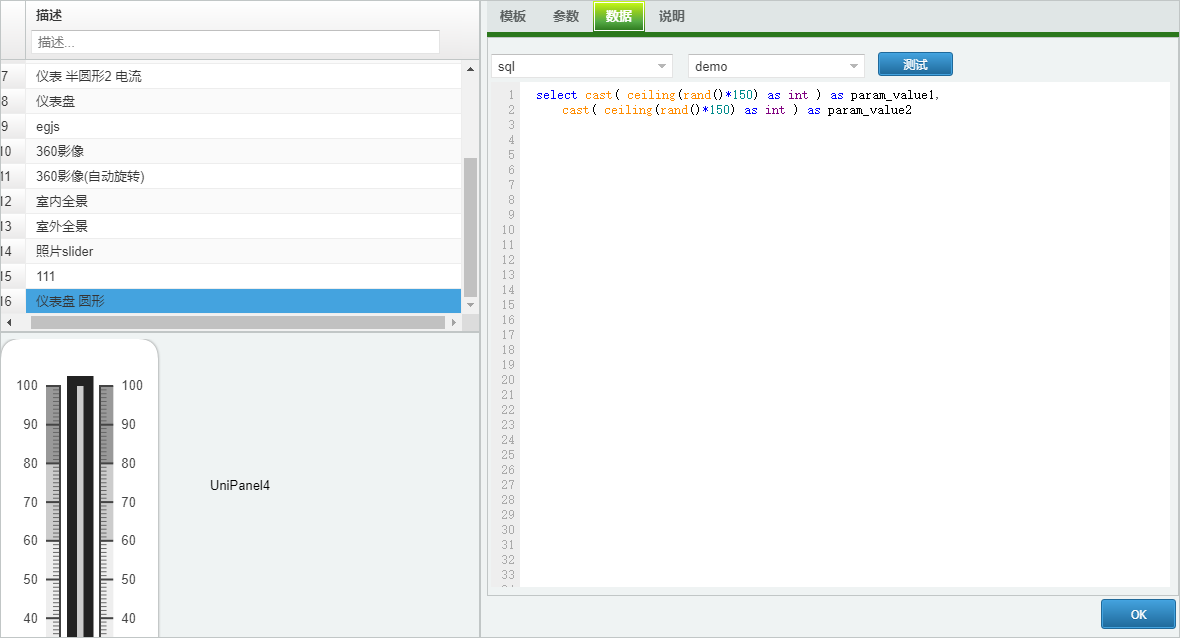自定控制元件
自定控制元件
# FastWeb 自定控制元件
- 適用平臺:WEB(桌面)
自定控制元件提供了一種方式來將jQuery與FastWeb資料庫進行連線展示。自定控制元件在功能上分為兩大塊內容,分別為控制元件管理與控制元件引用。
# 1. 自定控制元件
使用開發使用者登錄至FastWeb,點選[系統工具]-[自定控制元件(JS)],打開自定控制元件(JS)標籤頁面。
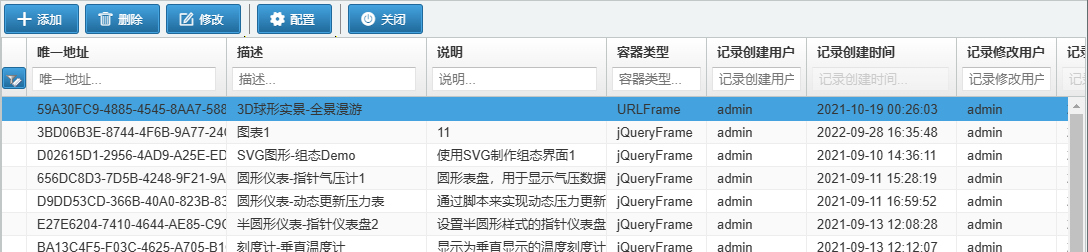
新增自定控制元件
點選[新增]按鈕,打開新增jQuery對話方塊,在其中選擇容器控制元件,輸入描述與備註資訊,設定完成後,點選[儲存]按鈕儲存。
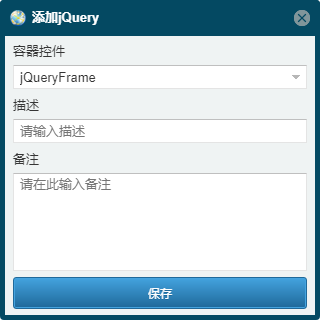
修改控制元件描述
選擇要修改的控制元件項,點選[修改]按鈕,打開修改jQuery元件選項,修改其中的欄位資訊。修改完成後,點選[儲存]按鈕完成修改。
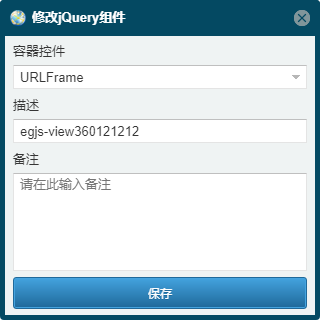
刪除自定控制元件
選擇要刪除的自定控制元件項,點選[刪除]按鈕,在下方彈出的刪除確認對話方塊中點選[是]按鈕,選擇的自定控制元件項將被刪除,如果不需要刪除,點選[否]按鈕。
# 2. 配置自定控制元件
在自定控制元件建立完成後,選擇建立的元件,點選[配置]按鈕,打開管理器界面。
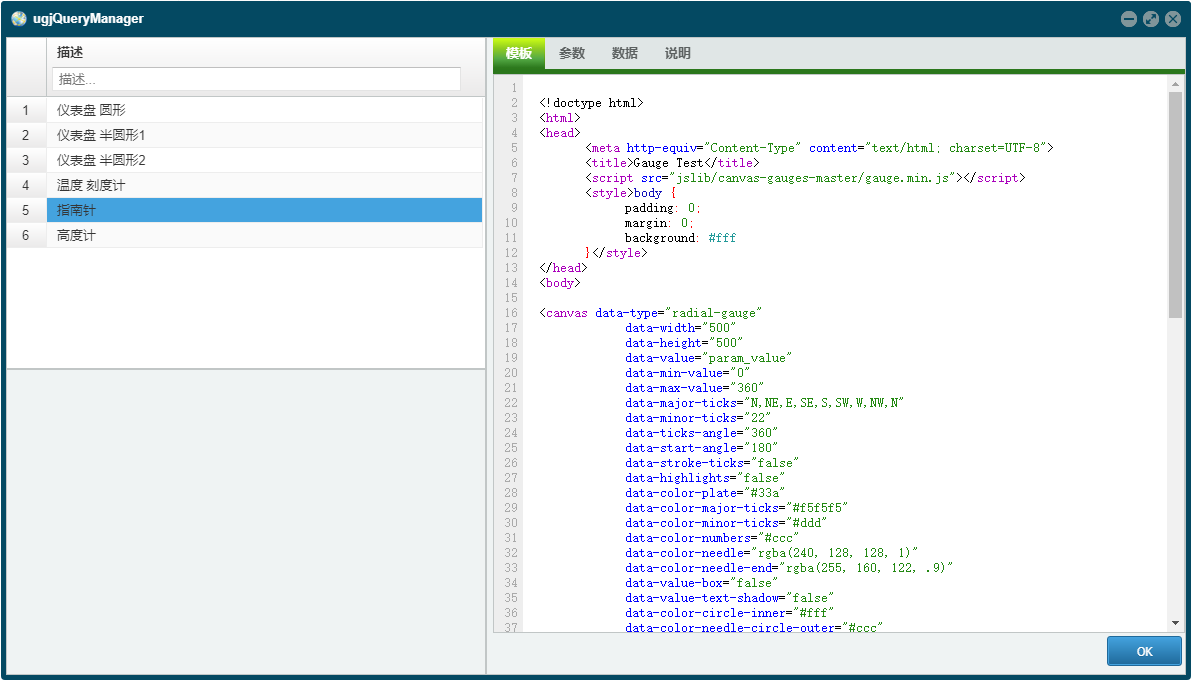
在模板頁面填寫HTML的資訊,其中需要注意的是,如果需要引用的檔案需放置於本地的,請將檔案按照目錄放置於FastWeb中,在HTML中逐個引用。請注意,在填寫的HTML一欄不能有註釋的內容,否則會導致儲存過程中出現報錯。
將標籤頁面切換至參數頁,新增一行參數,按照圖示進行設定。設定完成後,返回至模板標籤頁,將其中設定數值的位置使用參數param_value進行替換。比如原先用於顯示數值的data-value = "0" 修改爲data-value = "param_value"。
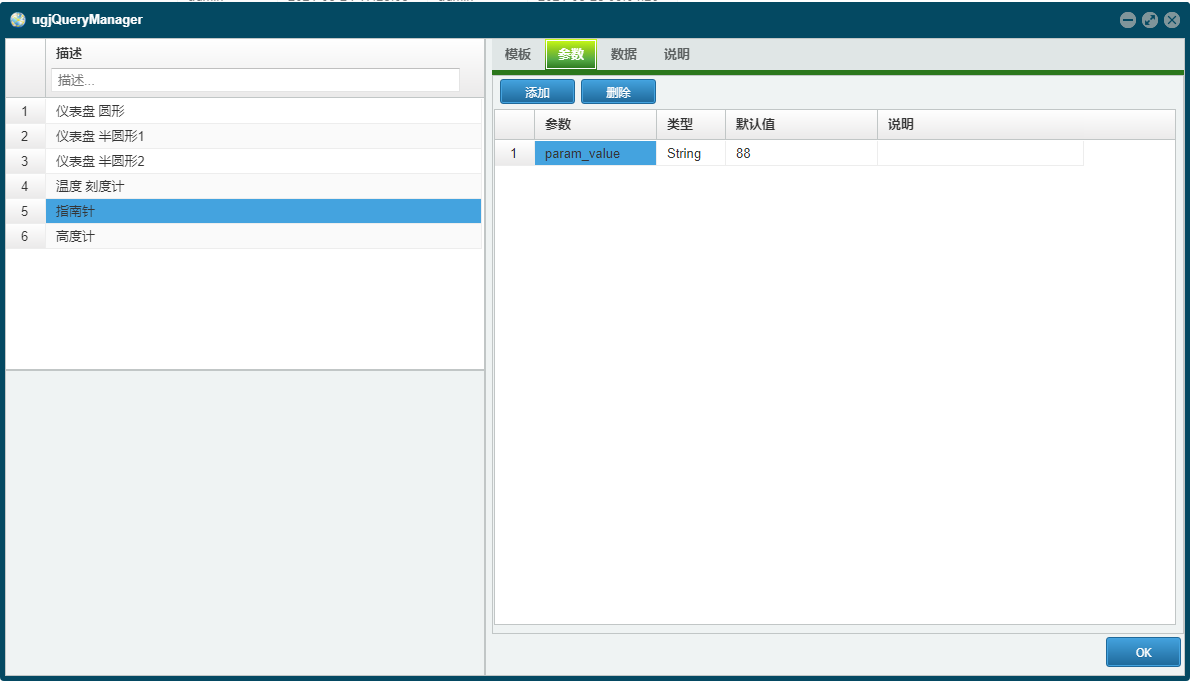
將標籤頁切換至數據,選擇其繫結的數據集的數據節點資訊。輸入SQL繫結相應的欄位。格式示例為SELECT (欄位名) AS param_value。可點選[測試]按鈕檢視填寫的SQL資訊是否準確。
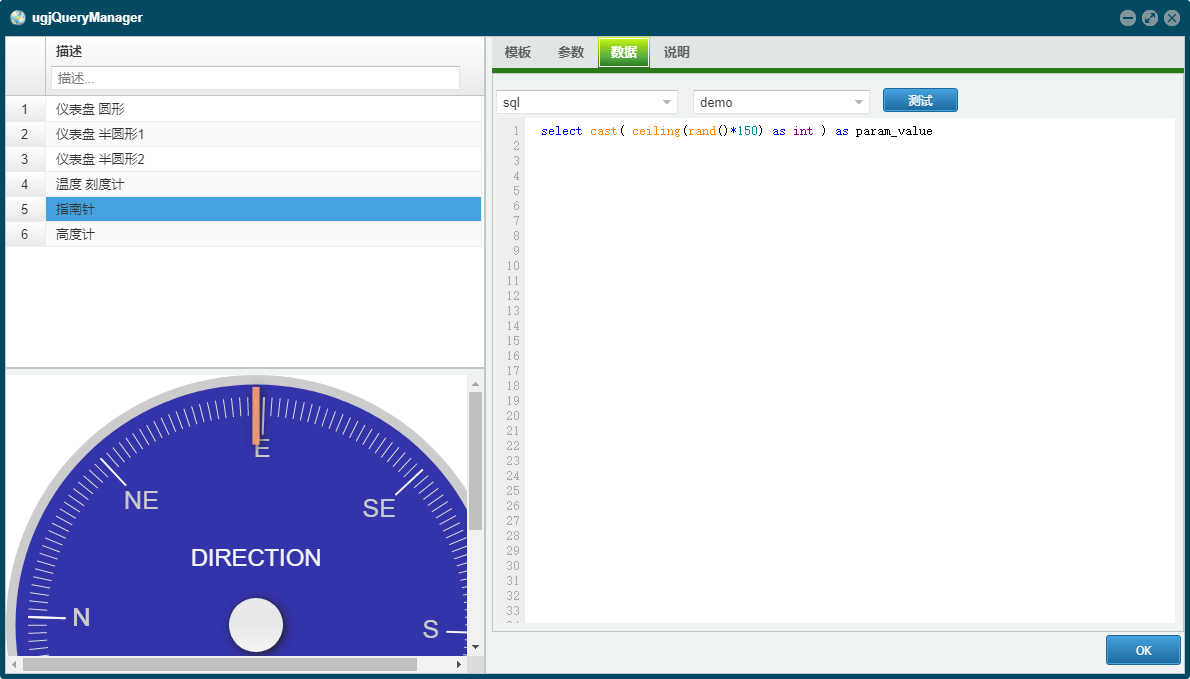
填寫完成後,點選[OK]按鈕完成配置。
# 3. 引入自定控制元件
通過上述方式設定自定控制元件后,接下來在示例中引入自定控制元件。
根據FastWeb快速上手的指導建立模組進入模組設計頁面后,從控制元件盤的附加的選項中將TUgJQueryFrame拖動放置於設計頁面上。雙擊控制元件打開ugJQueryManager畫面,選擇剛才建立的元件,點選[OK]按鈕。
在程式中輸入以下內容:
//JScript
UgJQueryFrame01.Init;
2
//PasScript
UgJQueryFrame01.Init;
2
// Make sure to add code blocks to your code group
啟動運行,檢視元件,此時的元件已顯示。
如需要動態引入自定控制元件的配置資訊,可從剛才設定的控制元件的GUID中獲取到自定控制元件的GUID資訊,使用以下方式實現動態引入:
//JScript
UgJQueryFrame01.Init("E65E69B8-D584-4199-AC82-F0A4D37902FF");
2
//PasScript
UgJQueryFrame01.Init('E65E69B8-D584-4199-AC82-F0A4D37902FF');
2
// Make sure to add code blocks to your code group
# 4. JQuery元件數據傳遞
如需要從程式中動態傳遞數據給JQuery元件,可使用TUgJQueryFrame中的JSONTOData方法,將數據匯入至參數中。示例如下:
//JScript
UgJQueryFrame01.JSONTOData("{\"param_value\":\"11\"}");
2
//PasScript
UgJQueryFrame01.JSONTOData('{"param_value":"11"}');
2
// Make sure to add code blocks to your code group
其中的param_value是在參數中設定的參數名稱,如有多個參數則按照參數的順序依次以JSON方式排列。
//JScript
UgJQueryFrame01.JSONTOData("{\"param_value1\":\"11\"},{\"param_value2\":\"22\"}");
2
//PasScript
UgJQueryFrame01.JSONTOData('{"param_value1":"11"},{"param_value2":"22"}');
2
// Make sure to add code blocks to your code group
通過上述方式,可將其中的數據值修改爲11。
# 5. 示例
以下的示例假設您已經瞭解上述新增元件的流程,接下來會介紹自定控制元件的擴充套件方法。
# 5.1. Canvas Gauges
Canvas Gauges是一套JS儀表庫,點選https://github.com/Mikhus/canvas-gauges/archive/refs/tags/v2.1.7.zip (opens new window)以下載庫,建議將其解壓縮放置於FastWeb目錄的library/js資料夾中。
# 5.1.1. 確認參數
首先,我們先獲取相關的示例。從https://canvas-gauges.com/documentation/user-guide/ (opens new window)中獲取到以下示例:
<!doctype html>
<html>
<head>
<title>Gauges as Components</title>
<script src="gauge.min.js"></script>
</head>
<body>
<!-- Injecting linear gauge -->
<canvas data-type="linear-gauge"
data-width="160"
data-height="600"
data-border-radius="20"
data-borders="0"
data-bar-stroke-width="20"
data-minor-ticks="10"
data-major-ticks="0,10,20,30,40,50,60,70,80,90,100"
data-value="22.3"
data-units="°C"
data-color-value-box-shadow="false"
></canvas>
<!-- Injecting radial gauge -->
<canvas data-type="radial-gauge"
data-width="400"
data-height="400"
data-units="Km/h"
data-title="false"
data-value="0"
data-min-value="0"
data-max-value="220"
data-major-ticks="0,20,40,60,80,100,120,140,160,180,200,220"
data-minor-ticks="2"
data-stroke-ticks="false"
data-highlights='[
{ "from": 0, "to": 50, "color": "rgba(0,255,0,.15)" },
{ "from": 50, "to": 100, "color": "rgba(255,255,0,.15)" },
{ "from": 100, "to": 150, "color": "rgba(255,30,0,.25)" },
{ "from": 150, "to": 200, "color": "rgba(255,0,225,.25)" },
{ "from": 200, "to": 220, "color": "rgba(0,0,255,.25)" }
]'
data-color-plate="#222"
data-color-major-ticks="#f5f5f5"
data-color-minor-ticks="#ddd"
data-color-title="#fff"
data-color-units="#ccc"
data-color-numbers="#eee"
data-color-needle-start="rgba(240, 128, 128, 1)"
data-color-needle-end="rgba(255, 160, 122, .9)"
data-value-box="true"
data-animation-rule="bounce"
data-animation-duration="500"
data-font-value="Led"
data-animated-value="true"
></canvas>
</body>
</html>
2
3
4
5
6
7
8
9
10
11
12
13
14
15
16
17
18
19
20
21
22
23
24
25
26
27
28
29
30
31
32
33
34
35
36
37
38
39
40
41
42
43
44
45
46
47
48
49
50
51
52
53
54
55
56
從中可以看出,儀表參數的部分被canvas標籤攜帶,其中最重要的數值顯示部分均有data-value字樣,此參數就是參與顯示數值的,故在接下來的設定中我們要為此參數進行自定義操作。
# 5.1.2. 修改模板
上述模板不能直接引入JQuery元件中使用,需要經過修改後才可以使用。
將所有外部鏈接本地化
將模板中所有的外部鏈接的檔案引入至本地來實現。
在上文的內容中查詢到以下引用外部鏈接的語句:
<script src="gauge.min.js"></script>
我們在下載的安裝包中找到上述名稱的js檔案,將其放置於指定的位置,比如library/js/canvas-gauge/gauge.min.js,然後我們將上述鏈接的地址同步修改爲:
<script src="library/js/canvas-gauge/gauge.min.js"></script>
標記參數
在需要設定參數的位置,將設定的值用參數名稱來替換,參數的名稱可以自己任意定義,在後續設定參數時要將這些定義的參數錄入。
在上述示例中,將兩處data-value字樣后賦值的數值分別用param_value1與param_value2來代替。
經過上述修改後,顯示內容如下:
<!doctype html>
<html>
<head>
<title></title>
<script src="library/js/canvas-gauge/gauge.min.js"></script>
</head>
<body>
<!-- Injecting linear gauge -->
<canvas data-type="linear-gauge"
data-width="160"
data-height="600"
data-border-radius="20"
data-borders="0"
data-bar-stroke-width="20"
data-minor-ticks="10"
data-major-ticks="0,10,20,30,40,50,60,70,80,90,100"
data-value="param_value1"
data-units="°C"
data-color-value-box-shadow="false"
></canvas>
<!-- Injecting radial gauge -->
<canvas data-type="radial-gauge"
data-width="400"
data-height="400"
data-units="Km/h"
data-title="false"
data-value="param_value2"
data-min-value="0"
data-max-value="220"
data-major-ticks="0,20,40,60,80,100,120,140,160,180,200,220"
data-minor-ticks="2"
data-stroke-ticks="false"
data-highlights='[
{ "from": 0, "to": 50, "color": "rgba(0,255,0,.15)" },
{ "from": 50, "to": 100, "color": "rgba(255,255,0,.15)" },
{ "from": 100, "to": 150, "color": "rgba(255,30,0,.25)" },
{ "from": 150, "to": 200, "color": "rgba(255,0,225,.25)" },
{ "from": 200, "to": 220, "color": "rgba(0,0,255,.25)" }
]'
data-color-plate="#222"
data-color-major-ticks="#f5f5f5"
data-color-minor-ticks="#ddd"
data-color-title="#fff"
data-color-units="#ccc"
data-color-numbers="#eee"
data-color-needle-start="rgba(240, 128, 128, 1)"
data-color-needle-end="rgba(255, 160, 122, .9)"
data-value-box="true"
data-animation-rule="bounce"
data-animation-duration="500"
data-font-value="Led"
data-animated-value="true"
></canvas>
</body>
</html>
2
3
4
5
6
7
8
9
10
11
12
13
14
15
16
17
18
19
20
21
22
23
24
25
26
27
28
29
30
31
32
33
34
35
36
37
38
39
40
41
42
43
44
45
46
47
48
49
50
51
52
53
54
55
56
上述內容可填寫至模板中使用。
在參數欄中設定剛才定義的兩個參數。
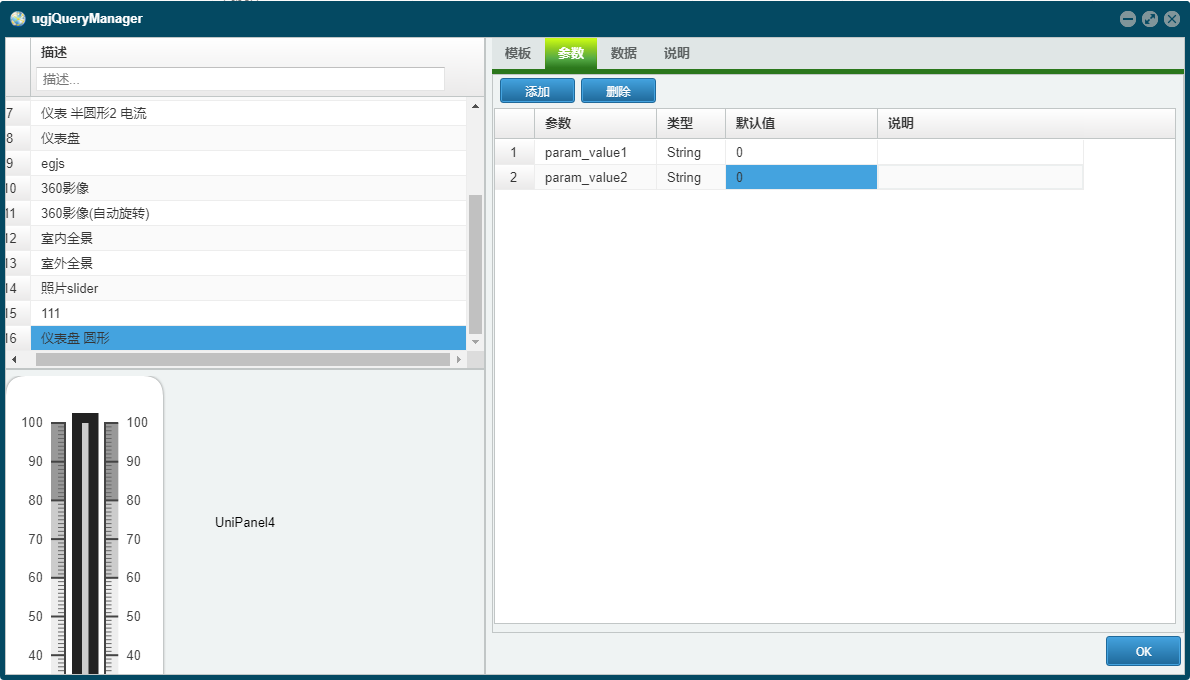
與資料庫欄位聯動
在數據選項卡中,選擇連線的數據型別為json,連線的名稱為demo,在下方輸入以參數名為欄位的SQL語句,將參數引入。